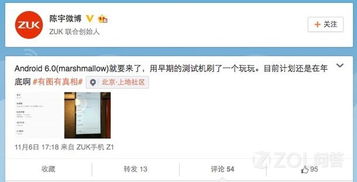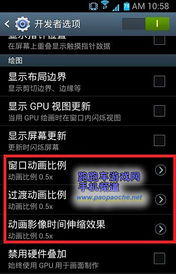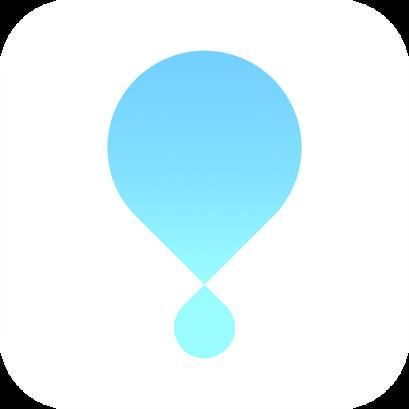安卓手机系统怎么恢复了,轻松应对系统故障与数据丢失
时间:2025-02-21 来源:网络 人气:
手机系统出问题了?别慌,让我来给你支个招!安卓手机系统怎么恢复?这事儿其实挺简单的,咱们就一步步来,保证你轻松搞定!
一、轻松备份,安心恢复
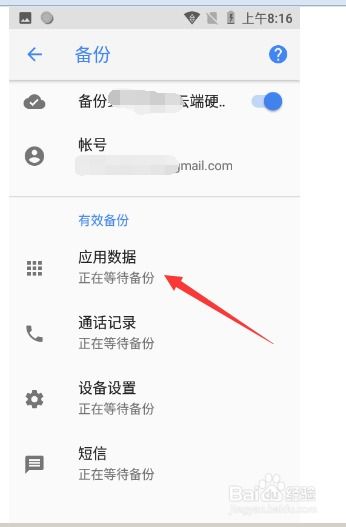
在开始恢复系统之前,咱们得先备份一下手机里的重要数据,比如照片、视频、联系人、短信等。这样,即使恢复系统后,这些宝贝也不会丢哦!
1. 手机自带备份:打开手机设置,找到“备份与重置”选项,然后选择“备份我的数据”。这样,手机就会自动将你的数据备份到云端或SD卡上了。
2. 第三方备份工具:如果你觉得手机自带的备份功能不够强大,还可以使用第三方备份工具,如豌豆荚、360手机助手等。这些工具功能更丰富,备份方式也更多样。
二、恢复出厂设置,一键还原
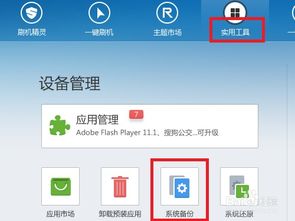
当你的安卓手机系统出现问题,不妨试试恢复出厂设置,让手机回到出厂时的状态。
1. 设置菜单恢复:打开手机设置,找到“系统”或“关于手机”选项,然后选择“恢复出厂设置”或“恢复默认设置”。按照提示操作,手机就会开始恢复出厂设置了。
2. Recovery模式恢复:如果手机无法正常进入设置菜单,可以尝试进入Recovery模式进行恢复。具体操作如下:
- 关闭手机,同时按住音量加键和电源键,直到手机进入Recovery模式。
- 在Recovery模式下,使用音量键选择“Wipe data/factory reset”或“Wipe all data”,然后确认操作。
- 完成后,选择“Reboot system now”重启手机。
三、刷机,重装系统
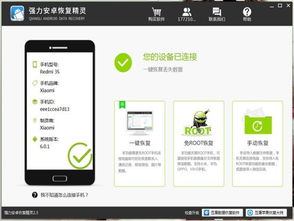
如果恢复出厂设置后问题依旧,那么可以考虑刷机,重装系统。
1. 下载固件包:首先,你需要下载适合你手机型号的固件包。可以在手机厂商的官方网站、论坛或第三方网站下载。
2. 连接手机与电脑:将手机连接到电脑,确保手机与电脑建立稳定的连接。
3. 刷机工具:打开刷机工具,选择刷入固件包的选项,然后选择下载好的固件包。
4. 刷机操作:按照刷机工具的提示进行操作,等待刷机完成。
5. 重启手机:刷机完成后,手机会自动重启,并进入恢复好的系统状态。
四、注意事项
1. 备份数据:在恢复系统之前,一定要备份手机里的重要数据,以免丢失。
2. 选择合适的固件包:刷机时,一定要选择适合你手机型号的固件包,否则可能会出现系统不稳定、无法开机等问题。
3. 谨慎操作:刷机过程中,一定要按照提示操作,以免出现意外。
4. 专业求助:如果你对刷机不太熟悉,可以寻求专业人士的帮助。
安卓手机系统恢复其实并不复杂,只要按照以上步骤操作,就能轻松解决问题。希望这篇文章能帮到你,让你的手机恢复如初!
相关推荐
教程资讯
系统教程排行